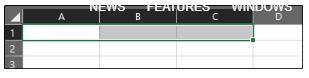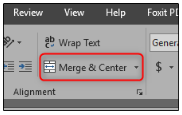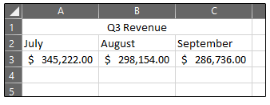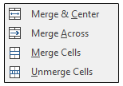نحوه ادغام و جدا کردن سلول ها در مایکروسافت اکسل
ادغام یا تقسیم کردن سلول ها در مایکروسافت اکسل یک راه عالی برای تمیز نگه داشتن صفحات گسترده و درک آسان و منظم آن است. معمولا این کار را برای ایجاد کردن یک هدر برای شناسایی مطالب در چندین ستون انجام می دهند. ادغام و جدا کردن سلول ها در اکسل بسیار راحت و آسان است و شما می توانید در زمان کوتاهی آن را انجام دهید. به این نکته توجه داشته باشید که Microsoft Excel به شما اجازه نمی دهید که با استفاده از روشی که در مایکروسافت ورد سلول های یک جدول را ادغام یا جدا می کنید، استفاده کنید.
در این مقاله از فرازسافت قصد داریم که نحوه ادغام و جدا کردن سلول ها در مایکروسافت اکسل را به شما آموزش دهیم تا به راحتی بتوانید این کار را انجام دهید. پس در ادامه با ما همراه باشید.
این آموزش نیز برای شما مفید خواهد بود: آموزش حذف کردن ردیف ها و ستون های خالی در نرم افزار اکسل (سریع و آسان)
آموزش ادغام و جدا کردن سلول ها در اکسل
در ادامه این مقاله آموزشی ابتدا به نحوه ادغام سلول ها در مایکروسافت اکسل می پردازیم سپس نحوه جدا کردن سلول های ادغام شده را در اختیار شما قرار خواهیم داد.
نحوه ادغام سلول ها در Excel
مایکروسافت اکسل دارای قابلیت ها ویژگی های بسیار زیادی است که هر کدام از این قابلیت ها دارای ویژگی های خاص خود می باشند. برای مثال گزینه Merging cells دو یا چند سلول را در یک سلول واحد ترکیب می کند. برای انجام این کار کافی است که نخست سلول های مورد نظر خود را انتخاب کنید.
سپس به تب Home بروید و بر روی گزینه Merge and Center کلیک کنید.
همانطور که از نام آن پیدا است، این گزینه سلول های انتخاب شده را با همدیگر ترکیب می کند. همچنین هر متنی که در درون سلول ها قرار دارد به صورت پیش فرض در سلول واحد قرار می گیرد و متمرکز می شود.
برای مثال همانطور که در شکل بالا مشاهده می کنید سلول های A1، B1 و C1 در یک سلول واحد ادغام شده اند. البته گزینه های دیگر نیز برای انتخاب وجود دارند که می توانید از آن ها استفاده کنید. برای دسترسی به این گزینه ها کافی است بر روی منو کشویی Merge and Center کلیک کنید تا بتوانید آن ها را مشاهده نمایید. هر کدام از این گزینه ها دارای ویژگی های خاص خود می باشند.
نکته:
نکته قابل ذکر این است که گزینه Merge Across تنها سلول های منتخب را در یک ردیف ادغام می کند و سلول های موجود در یک ستون را در بر نمی گیرد.
حال سوالی که ایجاد می شود این است که اگر سلول های دارای محتوا باشند و ما بخواهیم آن ها را با همدیگر ترکیب یا ادغام کنیم چه اتفاقی رخ خواهد داد؟ این چیزی است که باید بسیار مراقب آن باشید. در هنگام ادغام سلول هایی که دارای محتوا هستند، تمام داده های موجود در سلول ها به جز داده های موجود در سلول فوقانی سمت چپ حذف خواهند شد. البته مایکروسافت اکسل قبل از ترکیب سلول های یک پیام هشدار دهنده به شما خواهد داد و شما خواهید فهمید که با ادغام سلول ها با همدیگر، داده های سلول های دیگر از بین خواهند رفت.
نحوه جدا کردن سلول ها در Excel
در بخش قبل از این مقاله آموزشی به شما یاد دادیم که چگونه می توانید سلول های موجود در Microsoft Excel را با همدیگر ترکیب کنید. حال اگر بخواهید سلول های ادغام شده را از هم مجزا کنید آنگاه باید چه کاری را انجام دهید؟ جای نگرانی نیست زیرا نرم افزار اکسل دارای قابلیتی است که شما می توانید این کار را به راحتی انجام دهید. گزینه Unmerging cells به شما این امکان را خواهد داد تا سلول هایی را که با همدیگر ادغام کرده اید، به راحتی از هم جدا سازید.
برای انجام این کار به تب Home بروید و بر روی منو کشویی Merge and Center کلیک کنید. حال در منو ظاهر شده بر روی گزینه Unmerge Cells کلیک کنید. آنگاه به راحتی سلول های ترکیب شده از هم جدا خواهند شد.
ادامه این مطلب : farazsoft.ir/how-split-merge-cells-excel/